Cómo trasladar fácilmente tu blog de Tumblr a WordPress (5 sencillos pasos)
¿Quieres trasladar tu blog de Tumblr a WordPress? WordPress es el constructor de sitios web y la plataforma de blogs más potente del mundo. Te da total libertad para construir cualquier tipo de sitio web que desees. En este artículo, te mostraremos cómo trasladar correctamente tu blog de Tumblr a WordPress.
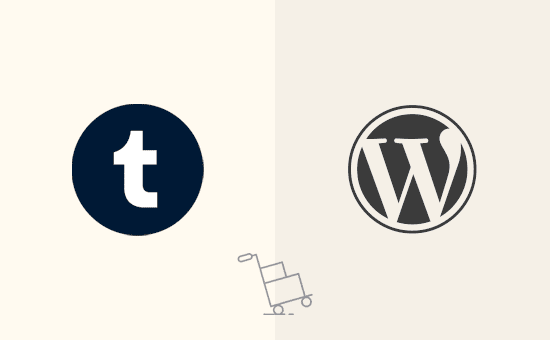
¿Por qué deberías trasladar tu blog de Tumblr a WordPress?
WordPress es la plataforma de blogs más popular del mundo. Impulsa más del 32% de todos los sitios web de Internet.
Para saber más sobre WordPress y lo que puedes hacer con él, consulta nuestra reseña completa de WordPress con sus pros y sus contras.
Hay dos tipos de WordPress. En primer lugar, está WordPress.com, que es una plataforma alojada, y luego está WordPress.org, también llamado WordPress autoalojado. Para entender la diferencia, consulta nuestra comparación entre WordPress.com y WordPress.org.
Recomendamos utilizar WordPress.org porque te da la libertad de crear cualquier tipo de sitio web. También te da acceso a todas las potentes funciones de WordPress desde el principio.
Cosas que necesitarás para trasladar Tumblr a WordPress
Para empezar con WordPress.org, necesitarás un nombre de dominio y una cuenta de alojamiento web.
Recomendamos utilizar Bluehost. Es un proveedor de alojamiento de WordPress recomendado oficialmente, y una de las mayores empresas de alojamiento del mundo.
Ofrecen a los usuarios de WPMundobytes un nombre de dominio gratuito, un certificado SSL gratuito y un descuento en el alojamiento. Básicamente, puedes empezar por 2,75$/mes.
→ Haz clic aquí para reclamar esta oferta exclusiva de Bluehost ←
Si puedes gastar un poco más, te recomendamos SiteGround. También son un servicio de alojamiento de WordPress recomendado oficialmente.
Nota: Tanto Bluehost como SiteGround no permiten el alojamiento de contenido para adultos en sus servidores.
Si tu blog de Tumblr tiene contenido para adultos, te recomendamos HostGator. También están en nuestra lista de las mejores empresas de alojamiento de WordPress.
Una vez que hayas comprado el alojamiento, el siguiente paso es instalar WordPress. La mayoría de los proveedores de alojamiento ofrecen la instalación de WordPress con un solo clic. Si no encuentras la opción, pregunta a tu empresa de alojamiento y ellos instalarán WordPress por ti.
Alternativamente, puedes seguir nuestra guía paso a paso sobre cómo instalar WordPress para hacerlo tú mismo.
Tras la instalación, llegarás a la pantalla del panel de control de WordPress, que tiene este aspecto:
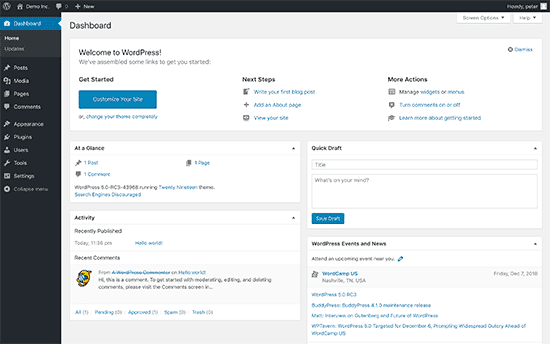
Cómo trasladar tu contenido de Tumblr a WordPress
En primer lugar, tienes que visitar Herramientas " Importar y haz clic en el botón "Instalar ahora" debajo de Tumblr.
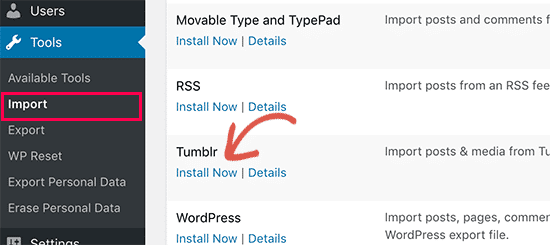
Ahora WordPress buscará e instalará la herramienta del Importador de Tumblr para ti. Una vez hecho esto, haz clic en el enlace "Ejecutar el importador" para continuar.
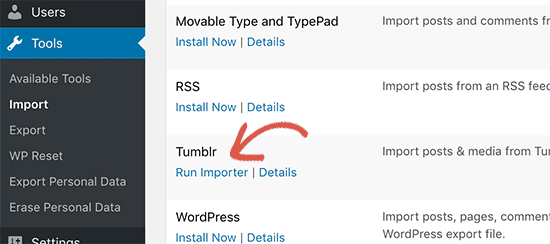
En la siguiente pantalla, tendrás que proporcionar las claves OAuth Consumer y Secret. Estas claves permiten que tu sitio de WordPress se conecte e importe su contenido desde los servidores de Tumblr.
Para obtener estas claves, tienes que hacer clic en la URL que aparece en la pantalla, que te llevará al sitio web de Tumblr, donde tienes que hacer clic en el botón "Registrar aplicación".
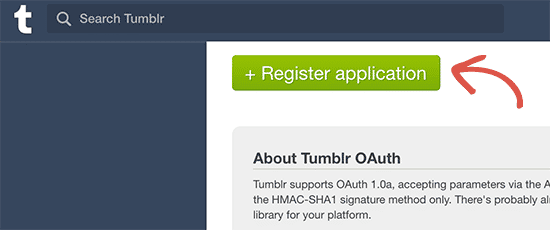
A continuación, tienes que rellenar los campos "Nombre de la aplicación", "Sitio web de la aplicación", "Descripción de la aplicación" y "URL de devolución de llamada por defecto". El resto puede dejarse en blanco.
Para los campos "Sitio web" y "URL de devolución de llamada por defecto", necesitas la URL completa de tu sitio de WordPress. Puedes usar lo que quieras para el nombre y la descripción de la aplicación.
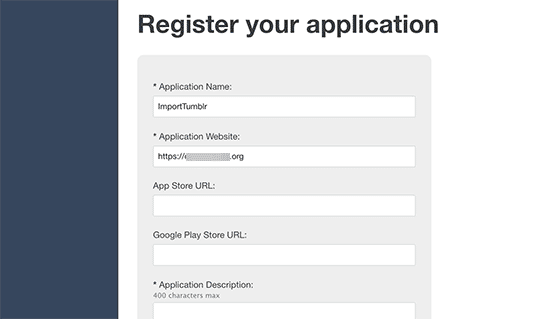
Una vez que hayas terminado, haz clic en el botón Registrar de la parte inferior para continuar.
Tumblr registrará ahora la aplicación y te devolverá al panel de control de la aplicación. Desde aquí puedes copiar la clave de consumo. Tienes que hacer clic en "Mostrar secreto" para revelar y copiar la clave secreta.
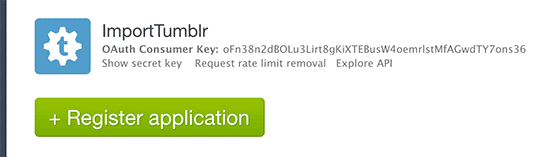
Ahora tienes que volver a tu área de administración de WordPress e ir a Toools " Importar y ejecuta de nuevo el importador.
Puedes introducir las claves que has copiado antes en la configuración del importador y hacer clic en el botón "Conectar con Tumblr".
En la siguiente pantalla, tienes que hacer clic en el botón "Autorizar esta aplicación".
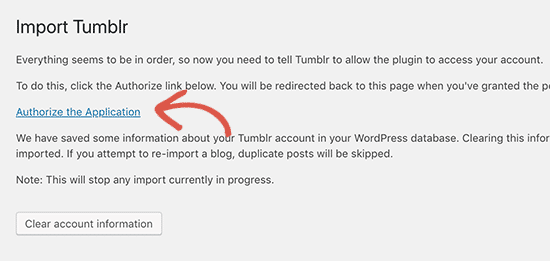
Esto te llevará a Tumblr, donde se te pedirá que permitas que la aplicación se conecte con tu cuenta. Haz clic en el botón Permitir para continuar.
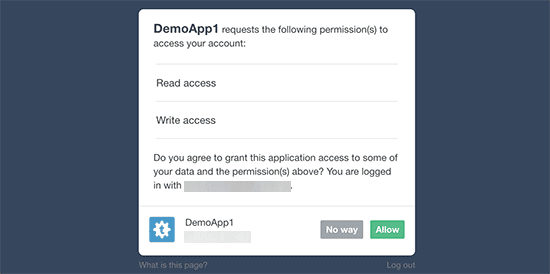
A continuación, serás redirigido de nuevo a tu sitio de WordPress, y el importador mostrará ahora tus blogs de Tumblr. Simplemente haz clic en el botón "Importar este blog" junto al blog que quieras importar.
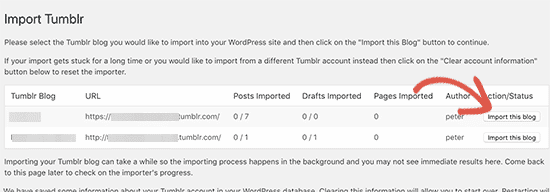
El importador comenzará a importar tu contenido de Tumblr a WordPress. Esto puede llevar algún tiempo dependiendo de la cantidad de contenido que tengas.
Una vez terminado, verás el mensaje de éxito.
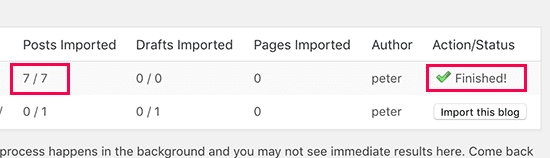
Ahora puedes visitar las secciones Entradas y Páginas de tu blog de WordPress para ver el contenido importado.
También puedes visitar tu sitio web de WordPress para ver cómo se muestran las entradas en tu sitio web en vivo.
Redirigir a los visitantes de Tumblr a tu nuevo blog de WordPress
Ahora que has importado el contenido, querrás que tus visitantes de Tumblr puedan encontrar tu nuevo blog.
Para ello, tienes que editar el tema de tu blog de Tumblr. Primero, ve a la página de configuración de Tumblr.
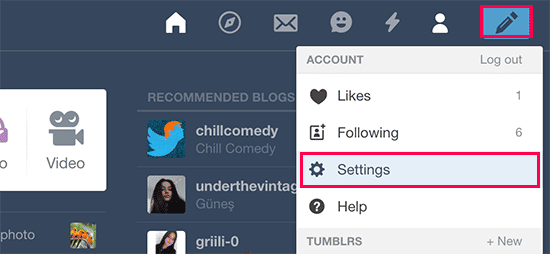
Después, haz clic en el nombre de tu blog para abrir su configuración.
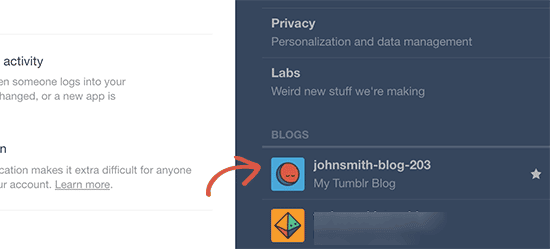
Esto abrirá la configuración de tu blog. En esta pantalla, debes hacer clic en el botón "Editar tema" para continuar.
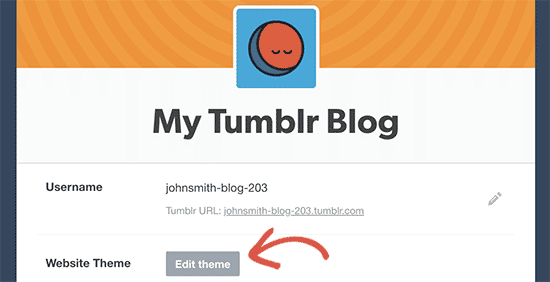
A continuación, tienes que hacer clic en la opción "Editar HTML" bajo el nombre del tema. Esto te permitirá editar el código HTML de tu tema de Tumblr.

Tumblr te mostrará ahora el código HTML del tema.
En primer lugar, tienes que pegar este fragmento de código justo después del
<!-- Inside head -->
<meta name="description" content="this is a legacy blog page, and will redirect to the same post on my new blog">
<script type="text/javascript">
var new_slug = window.location.pathname;
var new_root = "http://example.com";
var new_url = new_root + new_slug;
document.write("<link rel="canonical" href="" + new_url + "">");
</script>
No olvides sustituir el ejemplo.com por la URL real de tu nuevo blog de WordPress.
Después de eso, tienes que pegar este segundo trozo de código justo después del etiqueta.
<!--Inside of <body> -->
<script type="text/javascript">
window.location = new_url;
</script>
Ahora puedes hacer clic en el botón "Actualizar la vista previa" y luego hacer clic en el botón "Guardar" para guardar tus ajustes.
Este código enviará a tus visitantes de Tumblr a tu sitio de WordPress. Sin embargo, los usuarios que lleguen a una página o a una entrada concreta verán un error 404. Esto se debe a que el formato de la URL de Tumblr y de tu sitio de WordPress son diferentes, por lo que tendrás que redirigir a los usuarios a las entradas correctas.
Cómo configurar las redirecciones en WordPress para tus publicaciones en Tumblr
Para configurar las redirecciones en WordPress, en primer lugar, tienes que instalar y activar el Redirección plugn. Para más detalles, consulta nuestra guía paso a paso sobre cómo instalar un plugin de WordPress.
Tras la activación, tienes que visitar Herramientas " Redirección para configurar los ajustes. En la sección "Añadir nueva redirección", tienes que añadir la redirección utilizando expresiones regulares como ésta:
URL de origen: .*/post/d+/(.*)
URL de destino: /$1
A continuación, marca la casilla "Regex" y haz clic en el botón "Añadir redirección" para guardar la configuración.
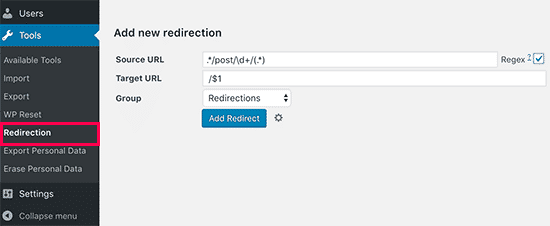
Eso es todo, las entradas de tu blog de Tumblr ahora se redirigirán al artículo correcto de tu nuevo blog de WordPress.
¡Enhorabuena! Has trasladado con éxito tu blog de Tumblr a WordPress.
Cosas que hacer después de pasar de Tumblr a WordPress
Ahora que has trasladado tu contenido de Tumblr a WordPress, es posible que quieras explorar WordPress, aprender lo básico y aprovechar esta potente plataforma.
A continuación te ofrecemos algunos consejos para ayudarte a ponerte en marcha.
Configura un tema de WordPress
Lo primero que la mayoría de los usuarios quieren hacer tras pasarse a WordPress es cambiar el diseño de su blog. WordPress cuenta con miles de temas gratuitos y de pago para elegir.
Aquí están algunas de nuestras selecciones de expertos de los mejores temas de WordPress para diferentes tipos de blogs.
¿Necesitas ayuda para configurar un nuevo tema? Consulta nuestra guía paso a paso sobre cómo instalar un tema de WordPress.
Instalar plugins de WordPress
A continuación, querrás aprovechar los plugins de WordPress. Los plugins de WordPress son como aplicaciones para tu sitio web de WordPress y te permiten añadir nuevas funciones a tu sitio web, como añadir un formulario de contacto, instalar Google Analytics, añadir funciones de afiliación, etc.
Sin embargo, elegir los plugins adecuados puede ser un poco abrumador para los nuevos usuarios. Por eso hemos elaborado una lista de plugins esenciales para WordPress que puedes instalar.
Aprendiendo WordPress
WordPress es bastante fácil de usar y gestionar. Sin embargo, hay una curva de aprendizaje siempre que se empieza con una nueva plataforma. Aquí es donde WPMundobytes puede ayudar.
WPMundobytes es el mayor sitio de recursos gratuitos de WordPress para principiantes. Tenemos mucho contenido útil creado específicamente para principiantes, empresarios y blogueros.
A continuación te mostramos algunos de los recursos útiles que encontrarás en WPMundobytes (todos ellos son completamente gratuitos).
- Blog de WPMundobytes - El lugar central para todos nuestros tutoriales y guías de WordPress.
- Diccionario WPMundobytes - Nuestro glosario de WordPress te ayudará a familiarizarte rápidamente con la jerga de WordPress
- Vídeos de WPMundobytes - Los nuevos usuarios de WordPress pueden empezar con estos 23 vídeos para dominar WordPress.
- WPMundobytes en YouTube - ¿Necesitas más instrucciones en vídeo? Suscríbete a nuestro canal de YouTube con más de 120.000 suscriptores y más de 11 millones de visitas.
- WPMundobytes Blueprint - Echa un vistazo a los plugins, herramientas y servicios que utilizamos en WPMundobytes.
- WPMundobytes Deals - Descuentos exclusivos en productos y servicios de WordPress para los usuarios de WPMundobytes.
Muchos de nuestros usuarios utilizan Google para encontrar respuestas en WPMundobytes simplemente añadiendo "wpbeginner" al final de su término de búsqueda.
Esperamos que este artículo te haya ayudado a trasladar tu blog de Tumblr a WordPress. Quizá también quieras ver nuestros consejos prácticos para atraer tráfico a tu nuevo blog de WordPress.
Si te ha gustado este artículo, suscríbete a nuestro Canal de YouTube para los videotutoriales de WordPress. También puedes encontrarnos en Twitter y Facebook.
Si quieres conocer otros artículos parecidos a Cómo trasladar fácilmente tu blog de Tumblr a WordPress (5 sencillos pasos) puedes visitar la categoría Tutoriales.
Deja un comentario

¡Más Contenido!